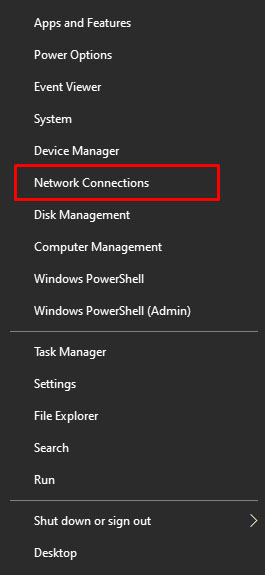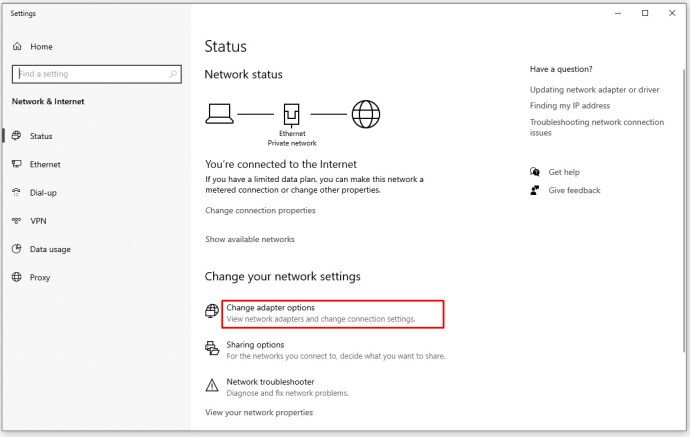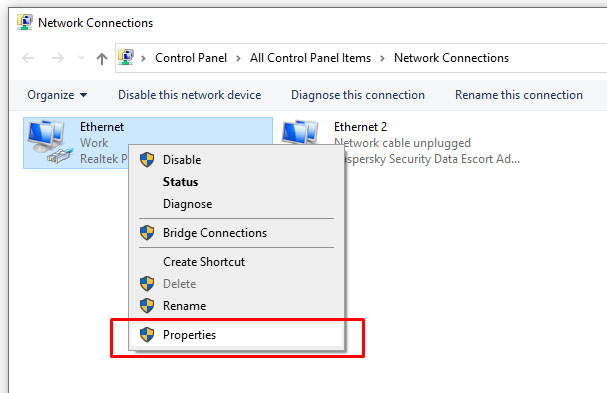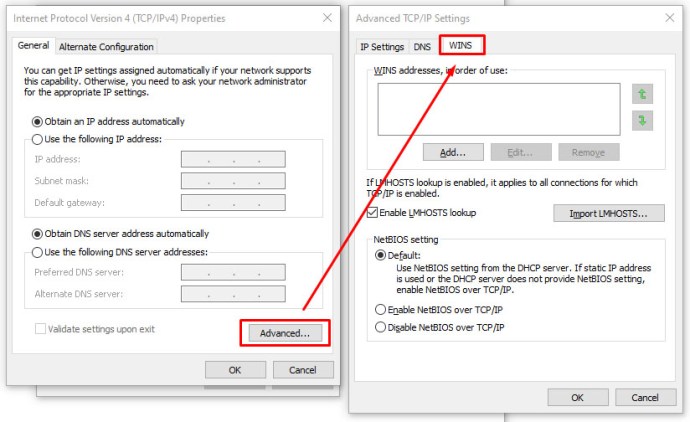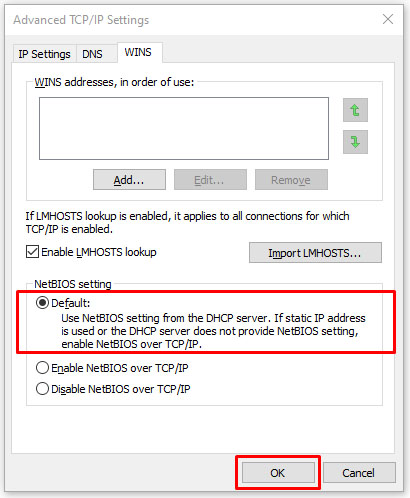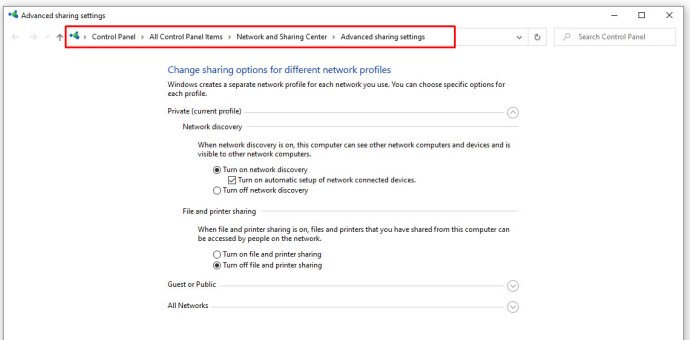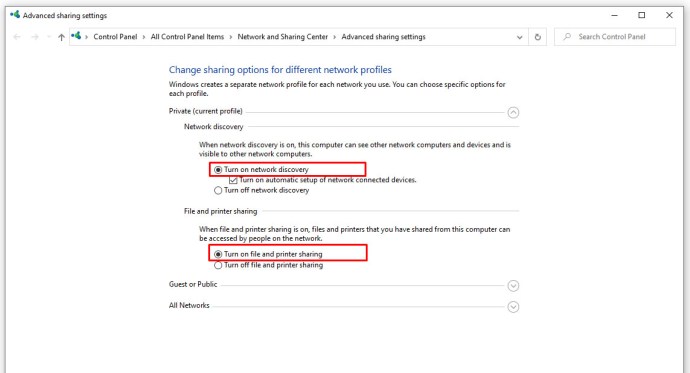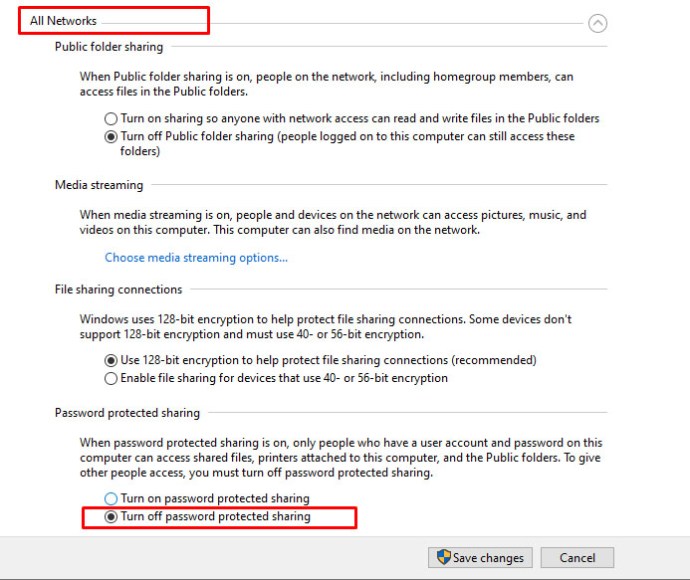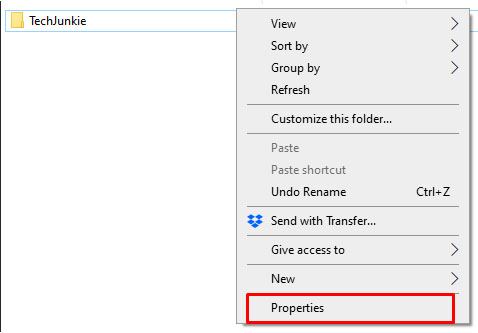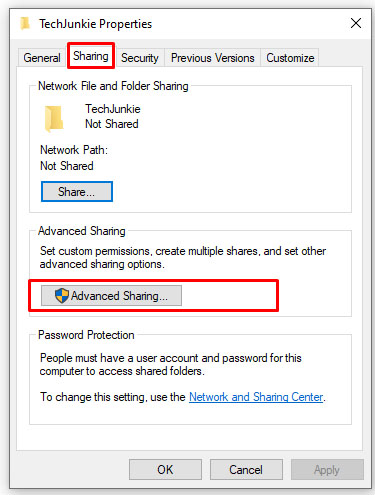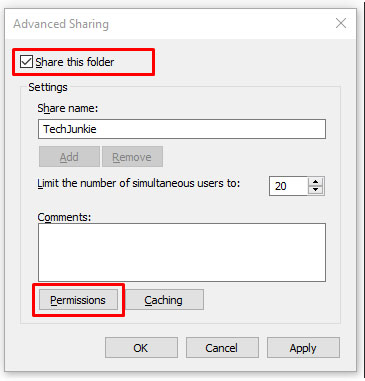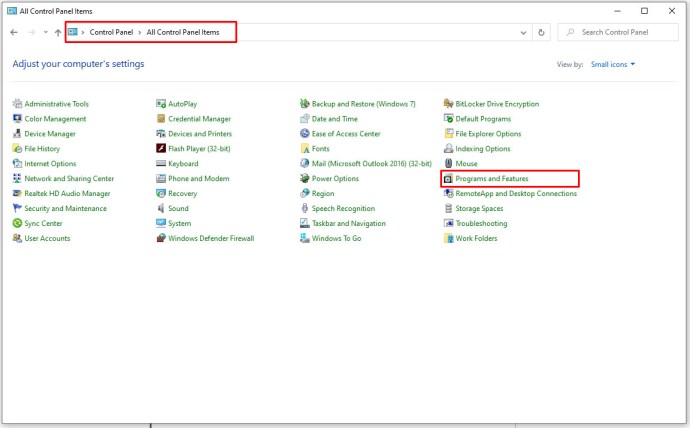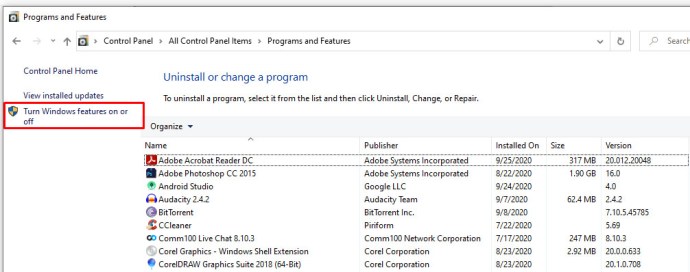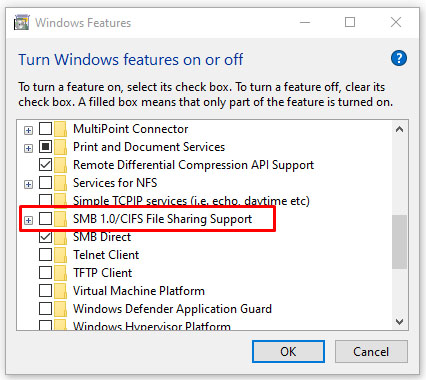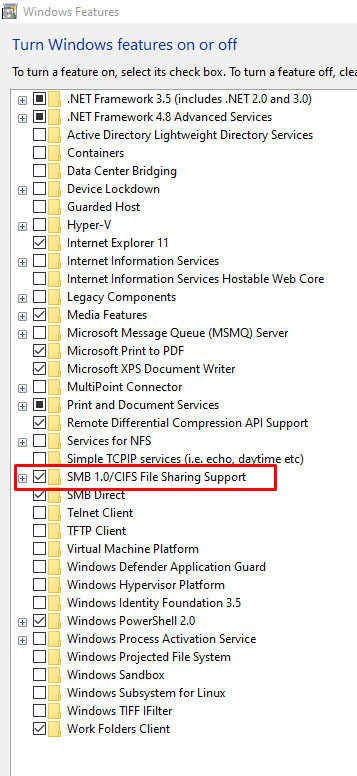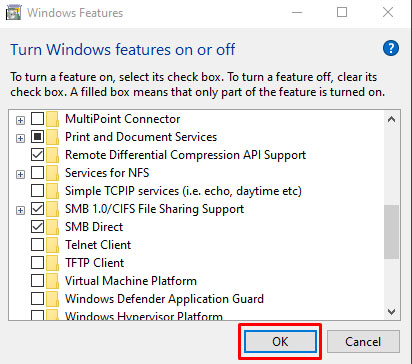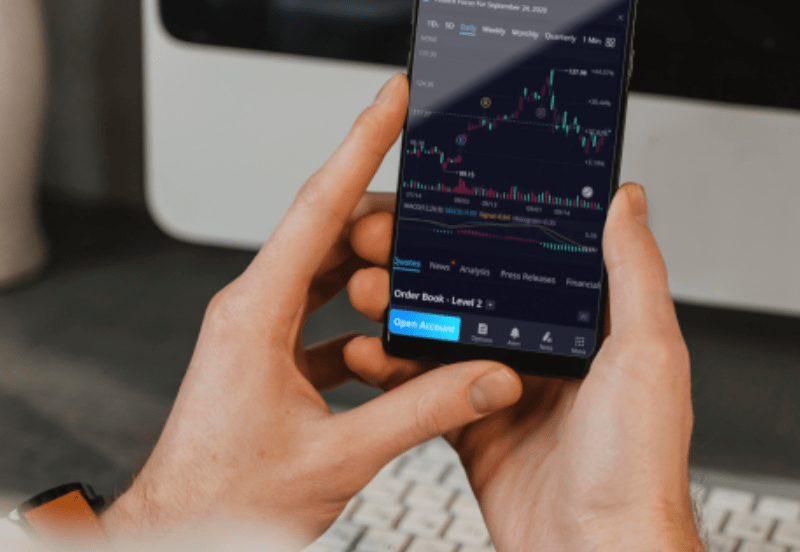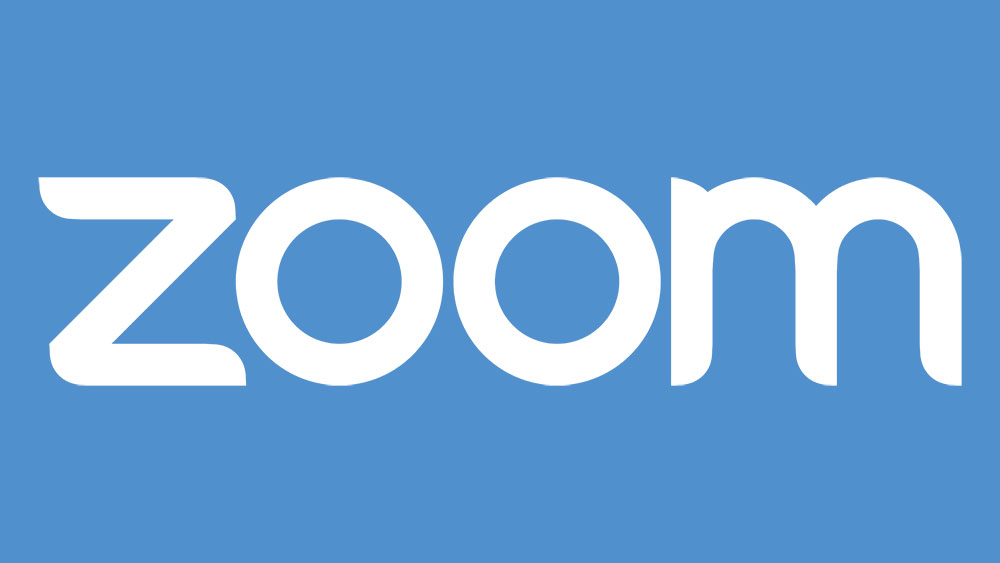Il sistema operativo Windows è posizionato come un sistema operativo aziendale con varie funzionalità per supportare i gruppi di lavoro e la condivisione di file e risorse fisiche. Nonostante questa attenzione, tuttavia, questo sistema operativo di punta sembra fare di tutto per generare messaggi di errore criptici e ostili all'utente per problemi comuni.

Questi messaggi di errore rendono sempre la risoluzione dei problemi più complicata di quanto dovrebbe essere. Inoltre, Microsoft tende ad aggiungere un livello di confusione e frustrazione per gli utenti intelligenti ma non immersi nel computer, persone che probabilmente potrebbero risolvere il problema se ne sapessero qualcosa sulla causa.
Uno dei trasgressori più eclatanti è il codice di errore di Windows 0x80004005. Questo errore si verifica generalmente durante un tentativo fallito di utilizzare una risorsa condivisa sulla rete, come un disco rigido di rete condiviso. La solita sintassi per questo errore è qualcosa sulla falsariga di "Windows non può accedere a \ Computer1, controlla l'ortografia... Codice di errore 0x80004005 Errore non specificato".
Ovviamente, questo messaggio super utile che appare sullo schermo di qualcuno non dice loro nulla. Di conseguenza, può essere difficile risolvere questo errore.
Non preoccuparti, però. Diversi metodi vengono utilizzati per risolvere questo problema. In questo articolo viene illustrato come diagnosticare e risolvere i problemi sottostanti che potrebbero rappresentare il codice di errore 0x80004005.
Correzioni rapide per l'errore "Impossibile accedere al computer Windows" 0x80004005
Esistono diverse "soluzioni rapide" che vale la pena provare per risolvere questo errore. Queste soluzioni particolari spesso risolvono il problema del codice di errore 0x80004005.
Sebbene questo non sia un elenco completo di tutte le possibili soluzioni, ci sono buone probabilità che una di queste correzioni funzioni per te.
Soluzione rapida 1: disabilita IPv6
Una correzione al codice di errore 0x80004005 consiste nel disabilitare il protocollo IPv6 del computer. Non hai bisogno di IPv6 in questo momento comunque, a meno che tu non stia utilizzando una rete IPv6.
Segui questi quattro passaggi per provare questa soluzione:
- Fare clic con il pulsante destro del mouse sul pulsante Start di Windows e selezionare "Le connessioni di rete."
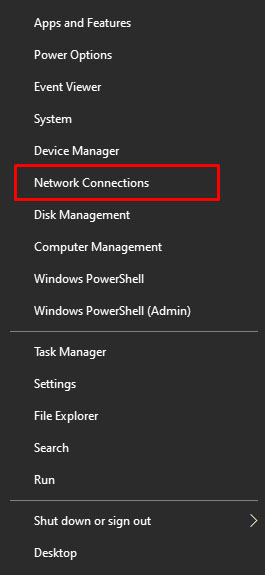
- Clic "Cambia le opzioni dell'adattatore."
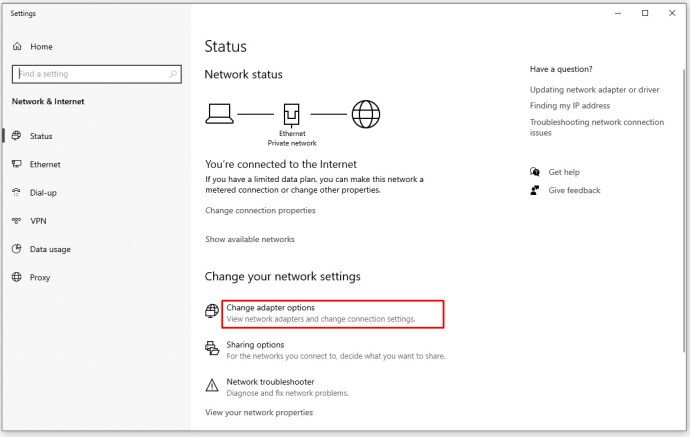
- Fare clic con il pulsante destro del mouse sulla scheda di rete e selezionare "Proprietà."
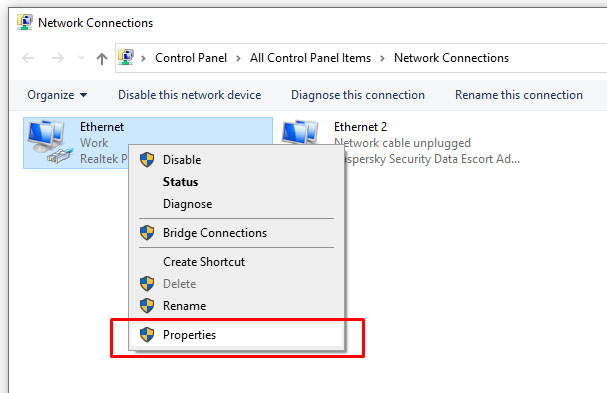
- Trova “Protocollo Internet versione 6 (TCP/IPv6)” nel riquadro centrale e deselezionare la casella.

La maggior parte delle configurazioni di rete utilizza ancora IPv4 e lo farà per il prossimo futuro, quindi non avrai bisogno di IPv6 per un po' a meno che non ti trovi in una rete aziendale che sta già utilizzando IPv6.
Se ciò non risolve l'errore, passa alla seguente soluzione suggerita.
Soluzione rapida 2: controlla NetBIOS
Il passaggio successivo per risolvere il codice di errore 0x80004005 consiste nell'assicurarsi che il servizio NetBIOS funzioni. NetBIOS consente ai computer in rete di condividere le risorse. Se questo non funziona o non è abilitato, potrebbe causare l'errore.
Seguire questi passaggi per verificare che il servizio NetBIOS sia abilitato:
- Nella stessa finestra di cui sopra, evidenziare “IPv4” e fai clic su "Proprietà" pulsante sotto.

- Clic "Avanzate," quindi selezionare il “VINCE” scheda.
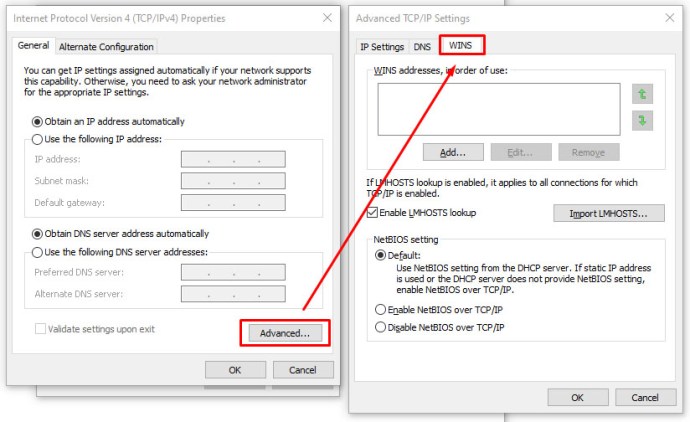
- Assicurati che l'impostazione NetBIOS sia su "Predefinito."
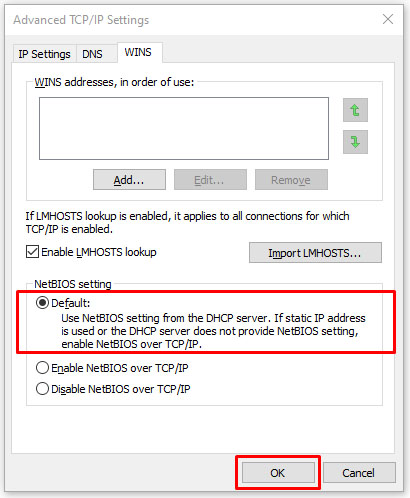
Se NetBIOS funziona come dovrebbe, passa alla prossima soluzione possibile.
Soluzione rapida 3: controlla le impostazioni di condivisione
Se le impostazioni NetBIOS non erano il problema, guarda le impostazioni di condivisione avanzate.
- Navigare verso "Pannello di controllo -> Rete e Internet -> Centro connessioni di rete e condivisione -> Impostazioni di condivisione avanzate".
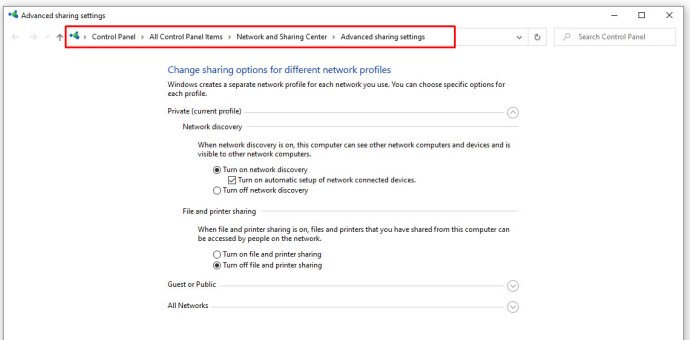
- Clicca il "Privato" rete e assicurarsi che "Attiva rilevamento rete" è abilitato e che il "Attiva configurazione automatica..." casella di controllo è abilitata. Assicurarsi "Attiva condivisione file e stampanti" è anche attivato.
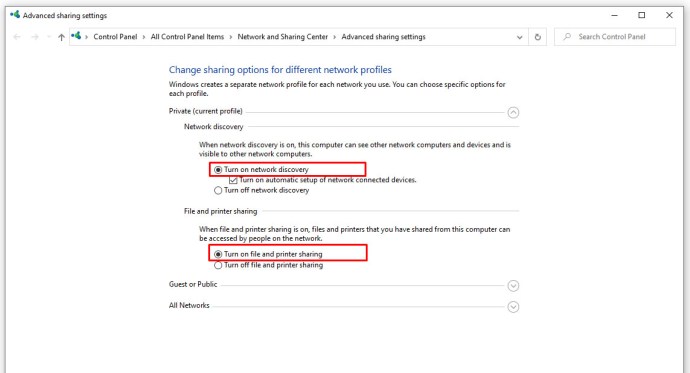
- Clic “Tutte le reti” e garantire il "Disattiva la condivisione di rete protetta da password" l'opzione è abilitata.
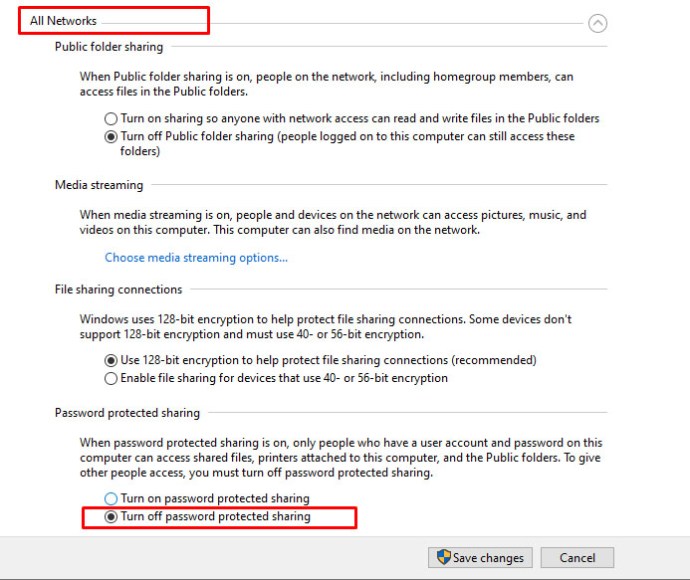
Se hai apportato modifiche alle impostazioni di condivisione, riprova la condivisione per vedere se ha corretto l'errore 0x80004005. Se le modifiche non hanno risolto il codice di errore, passa alla verifica delle autorizzazioni.
Soluzione rapida 4: controlla i permessi
- Fare clic con il pulsante destro del mouse sulla cartella o sull'unità che si desidera condividere, quindi selezionare "Proprietà."
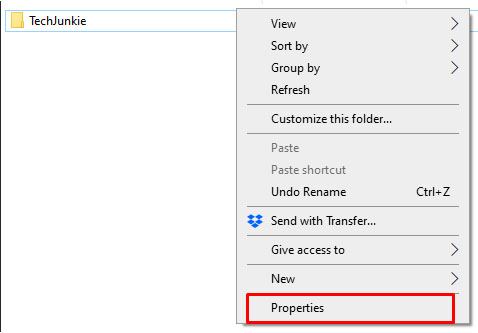
- Clicca sul "Condivisione" scheda, quindi selezionare "Condivisione avanzata".
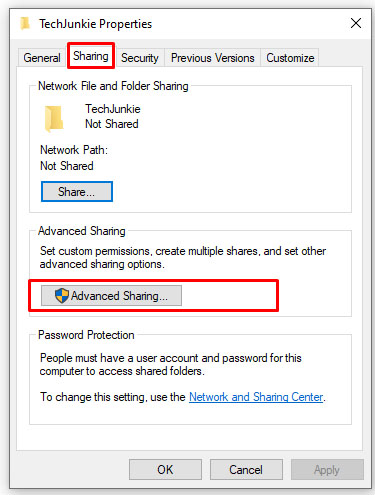
- Assicurati che la casella trovata accanto a "Condividi questa cartella" appare selezionato, quindi fare clic su "Autorizzazioni".
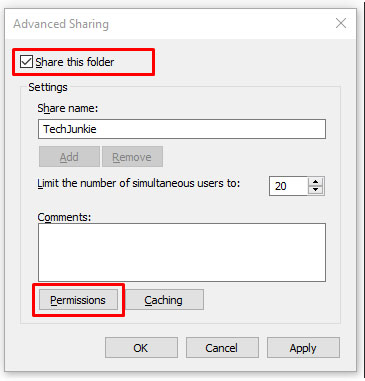
- Evidenzia il "Tutti" gruppo, che dovrebbe essere nel pannello superiore, e consentire "Pieno controllo." Se non c'è un gruppo "Tutti", fai clic su "Aggiungere" e digita "Tutti" nel pannello inferiore, quindi selezionalo.

Se le autorizzazioni non hanno funzionato per te, passa a scaricare nuovamente gli aggiornamenti di Windows 10.
Correzione rapida 5: riscaricare l'aggiornamento di Windows 10
Se ricevi il messaggio di errore con il codice di errore 0x80004005 durante il tentativo di aggiornare Windows 10, il problema potrebbe essere causato da un file di installazione corrotto.
Per risolvere questo problema, prova a scaricare nuovamente il programma di installazione di Windows 10 e ricominciare da capo. Per quanto frustrante possa essere, vale la pena provare se questa è la fonte del problema.
Correzione rapida 6: abilita il supporto per la condivisione di file SMB 1.0/CIFS
Come suggerito dal lettore TechJunkie TFI, diversi utenti hanno segnalato che l'abilitazione del supporto per la condivisione di file SMB 1.0/CIFS fa il trucco.

- Nella casella di ricerca, digita "pannello di controllo," quindi seleziona "Programmi e caratteristiche."
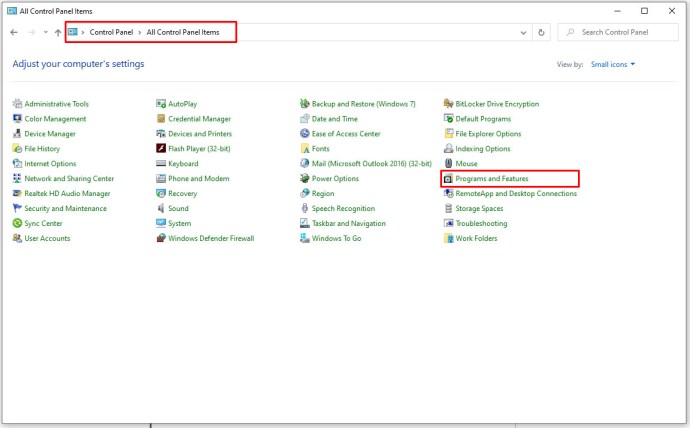
- Nel riquadro attività a sinistra, fare clic su "Attiva o disattiva le caratteristiche di Windows."
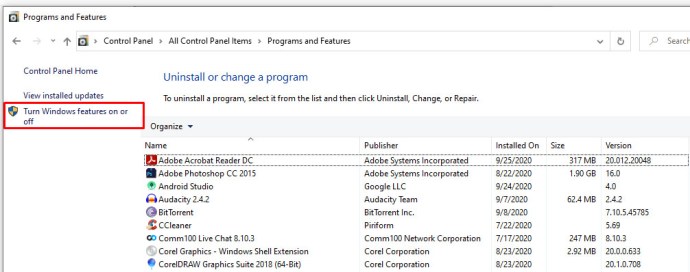
- Nella finestra di dialogo che appare, scorri verso il basso e trova "Supporto per la condivisione di file SMB 1.0/CIFS".
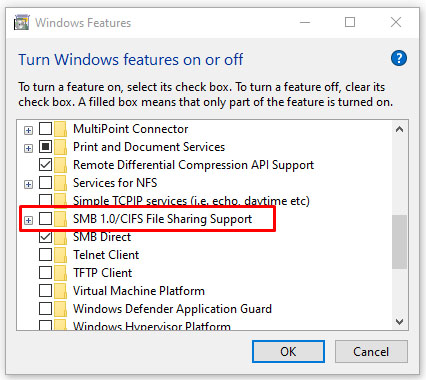
- Assicurati che la casella di controllo accanto a “Supporto per la condivisione di file SMB 1.0/CIFS“viene visualizzato come selezionato.
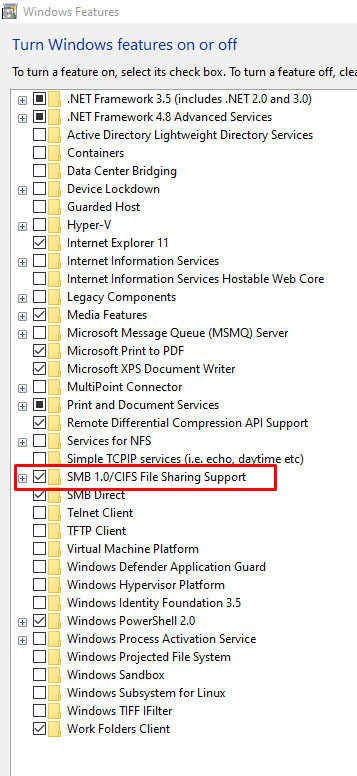
- Clic "OK."
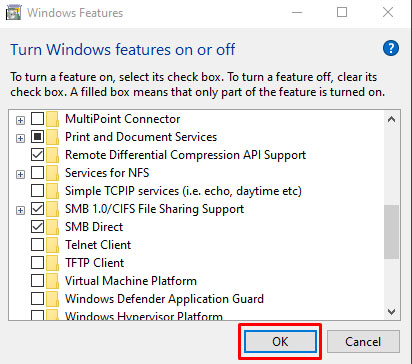
In conclusione, può essere frustrante e difficile risolvere gli errori di Windows 10 e i messaggi di errore raramente forniscono informazioni utili.
Si spera che uno dei processi di cui sopra ti abbia aiutato a far funzionare di nuovo correttamente il tuo computer Windows 10. Hai altri suggerimenti per affrontare questo problema? Per favore condividili con noi nella sezione commenti qui sotto!
Per altri codici di errore di Windows, controlla la correzione dell'errore 0x80042405, le correzioni per l'errore 0x80044004, come gestire gli errori 0xc000007b e visualizza la nostra interpretazione del codice di errore 0x80240034.